Si está buscando una base de datos para analizar datos de series temporales, TimescaleDB podría ser la mejor opción. TimescaleDB se basa en PostgreSQL, pero está ajustado para velocidad y escalabilidad cuando se trata de analizar datos de series temporales. Es un sistema de base de datos gratuito y de código abierto proporcionado por los desarrolladores de PostgreSQL. Este sistema de base de datos es muy útil cuando se utiliza un sistema de monitoreo en tiempo real y un sistema que requiere datos de series temporales. En este artículo aprenderemos a instalar y configurar TimescaleDB con PostgreSQL en Ubuntu 20.04.
Requisitos
- Ubuntu 20.04 recién instalado
- Cuenta con privilegios de raíz
- Conexión a Internet para instalar los paquetes
Instalar TimescaleDB en Ubuntu 20.04
Para instalar y configurar TimescaleDB en Ubuntu 20.04, siga los pasos a continuación.
Actualizar el sistema
Antes de comenzar la instalación, actualice ubuntu usando el siguiente comando
$ sudo apt update
Instalar PostgreSQL
Antes de instalar TimescaleDB, necesitamos instalar postgresql. TimescalDB admite postgresql 9.6 o posterior. En este ejemplo, se está instalando postgresql-12. Puede cambiar la versión según sus requisitos.
$ sudo apt install postgresql-12
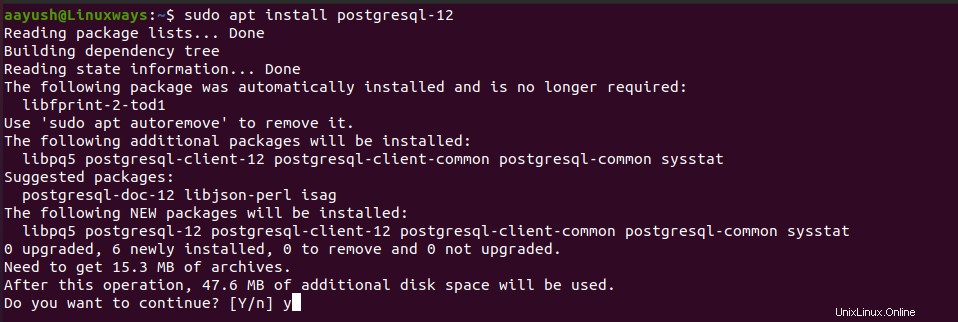
Para verificar la instalación, conéctese a postgresql con el usuario postgres como:
$ sudo su - postgres
Instalar TimescaleDB
Para instalar timescaledb, debe agregar timescaledb-ppa en el repositorio de apt.
$ sudo add-apt-repository ppa:timescale/timescaledb-ppa
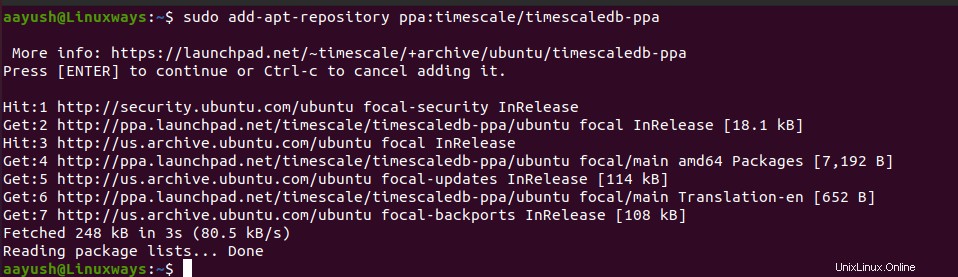
Ahora actualice el sistema para reflejar los cambios
$ sudo apt-get update
Ahora es el momento de instalar timescaledb. En este ejemplo, he usado postgresql-12 para demostración. Puede seleccionar la versión de postgresql disponible en su sistema.
$ sudo apt install timescaledb-postgresql-12
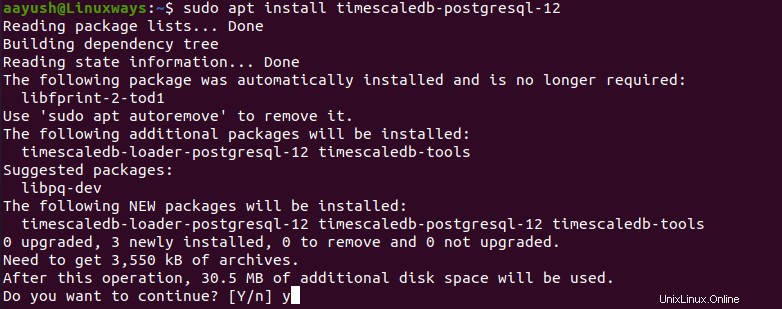
Una vez completada la instalación, se debe actualizar la configuración de postgresql para TimeScaleDB. Para los ajustes de configuración válidos, presione 'y' y presione enter.
$ sudo timescaledb-tune --quiet --yes
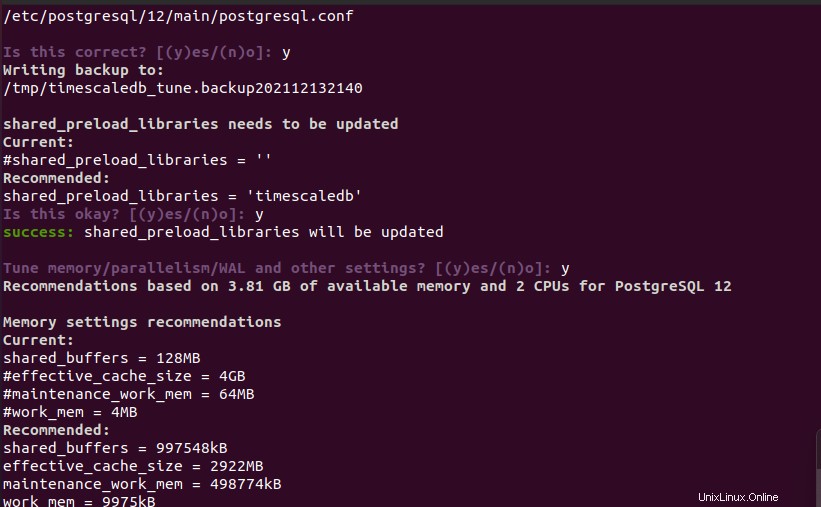
Reinicie postgresql para reflejar los cambios.
$ sudo systemctl restart postgresql
Si desea realizar la configuración manualmente para TimescaleDB, edite el archivo postgresql.conf con un editor como vim.
$ sudo vim /etc/postgresql/12/main/postgresql.conf
Busque la siguiente línea y realice los cambios como se indica a continuación.
shared_preload_libraries = ‘timescaledb’
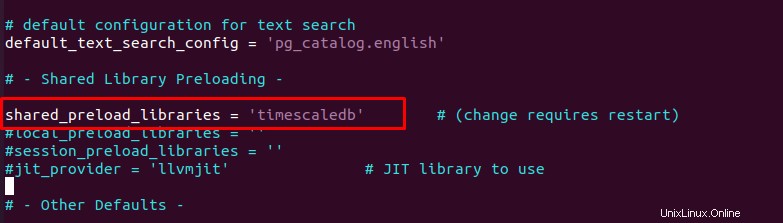
Reinicie el servicio postgresql para actualizar los cambios.
$ sudo systemctl restart postgresql
Probar la base de datos de escala de tiempo
Ahora la instalación de TimescaleDB se puede confirmar creando una nueva base de datos o usando la base de datos PostgreSQL existente.
Conéctese a postgresql e ingrese el shell psql usando el siguiente comando.
$ sudo su - postgres
$ psql
Cree una base de datos postgresql vacía. En este ejemplo, vitux_test_db se utiliza para una base de datos de series temporales. Puede seleccionar el nombre de la base de datos en consecuencia.
CREATE database vitux_test_db;
Agregue el TimescaleDB
Para agregar TimescaleDB, conéctese a la base de datos creada anteriormente.
postgres=# \c vitux_test_db
Ahora extienda la base de datos postgreSQL con TimescaleDB como:
CREAR EXTENSIÓN SI NO EXISTE timescaledb CASCADE;
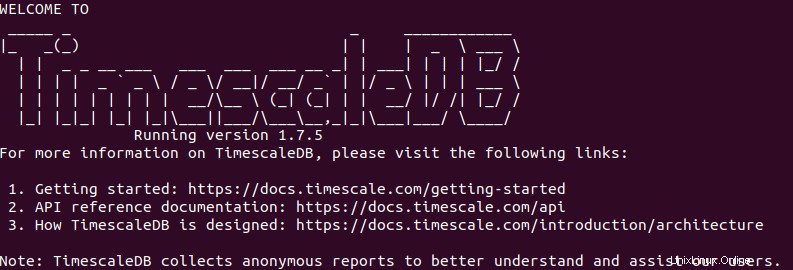
El resultado muestra que TimescaleDB se ha instalado y funciona bien.
Conclusión
En este artículo, aprendimos cómo instalar y configurar TimescaleDB con PostgreSQL para datos de series temporales. Gracias por leer.